Enhavtabelo
Excel estas ĉefe uzata por krei datumfoliojn kaj fari kalkulojn sen helpo de kalkulilo. Komercaj organizoj ne povas pensi pasi eĉ unu tagon sen uzi Excel. Tamen, por komercaj celoj, Excel-dosieroj devas esti translokigitaj de persono al persono. Sed necesas multe da tempo se la dosiergrandeco estas tro granda. Denove, ajna ŝanĝo en la datenfolio bezonas longan tempon por ĝisdatigi. Do estas tre grave determini la kaŭzon de la granda dosiergrandeco en Excel-laborlibro. En ĉi tiu artikolo, mi montros al vi, ke mi montros kiel determini kio kaŭzas grandan dosiergrandecon en Excel.
Elŝutu Praktikan Laborlibron
Determini Kio Estas Kaŭzante Grandan Dosiergrandecon.xlsx
10 Taŭgaj Manieroj por Determini Kio Kaŭzas Grandan Dosiergrandon de Excel
En ĉi tiu sekcio vi trovos 10 taŭgajn manierojn por determini kio kaŭzas grandan dosiergrandecon en Excel. Ni kontrolu ilin nun!
1. Kontrolu por Nenecesa Kaŝita Laborfolio
Se vi ricevis Excel-dosieron de iu alia aŭ elŝutis ĝin el la reto, la ricevita/elŝutita dosiero povas enhavi iun kaŝitan dosieron. laborfolio. Por scii la efektivan nombron de la laborfolioj, sekvu la paŝojn sube
- Unue, iru al la langeto Revizio > klaku Laborlibro-Statistiko .

- Tiam aperos ŝprucfenestro montrante la efektivan nombron da folioj.

Ni diru lapop-up montras, ke la nombro da folioj estas 3 por la aktiva dosiero sed vi povas vidi nur 2 foliojn. La nenecesa folio eble estis kaŝita sed ĝi ankoraŭ pliigas la dosiergrandecon. Por malkaŝi la folion:
- Ĉi tie, sur folinomo, dekstre alklaku la muson> klaku Malkaŝi .

- Tiam, la kaŝitaj folioj aperos. Elektu la folion, kiun vi volas malkaŝi> klaku OK .

- Tial, via kaŝita folio aperos. Vi nun povas forigi ilin se vi ne bezonas ilin.

Do, la kaŝita dosiero estas unu el la ĉefaj kialoj de la granda dosiergrandeco en excel.
2. Kontrolu Ĉu Binara Formato (.xlsb) Malgrandigas Dosieran Grandecon aŭ Ne
Excel-dosiero estas konservita kiel ( .xlsx ) defaŭlte. Sed, kiam vi konservas ĝin al binara formato ( .xlsb ), la dosiergrandeco aŭtomate malpliiĝas. Do, se vi bezonas Excel-dosieron kun mallonga grandeco, kontrolu la formaton de la dosiero ĉar la defaŭlta ( .xlsx) formato estas unu el la kialoj por pliigi la dosiergrandecon.
Kaj se vi volas konverti la dosieron al binara ( .xlsb ) formato:
- Unue, konservu kopion de la dosiero en Excel Binara Laborlibro (*.xlsb). ) formato.

- Tiam, komparu la Binara formato kun la Defaŭlta formato. Vi rimarkos, ke la Binara formato konsumis malpli da memoro ol la Defaŭlta formato.

Do, la defaŭlta formato ankaŭ respondecas pri pliigo de la dosiergrandeco.
Legu pli: Redukti Grandan Dosieran Grandecon de Excel je 40-60% (12 Provitaj Metodoj)
3. Ĉeesto de Neuzata Laborfolio Kaŭzante Grandan Dosieran Grandecon
Excel-dosiergrandeco pliiĝas kun la enkonduko de novaj laborfolioj. Via Excel-dosiero povas enhavi neuzatan aŭ nenecese uzatan folion, kiu respondecas pri pliigo de via dosiergrandeco. Do, kontrolu ĉu estas nenecesa laborfolio en via dosiero, kiu enhavas neniun formulon aŭ aliajn funkciojn sed prefere havas iujn krudajn datumojn nur. Se jes, simple kopiu la datumojn, kiujn vi bezonas al alia folio kaj forigu la neuzatan folion kaj ĝi helpos vin malgrandigi la dosiergrandecon.
4. Determini Blankan Spacon en Excel-Dosiero
Unu el la plej oftaj kialoj por pliigi la dosiergrandecon en Excel estas la malplena spaco en la laborfolio. Por determini ĉu estas malplena spaco en la folio, simple premu CTRL+FINO kaj la kursoro kondukos vin al la lasta aktiva laborĉelo.

Se ĝi prenas vin multajn vicojn aŭ kolumnojn preter viaj datumoj, tiam ĉiuj allogaj ĉeloj respondecas pri pliigo de la memorgrando. Se vi volas ripari ĉi tion kaj forigi ĉiujn ĉi tiujn kromajn ĉelojn, sekvu la paŝojn sube:
- Unue, elektu vian unuan malplenan vicon aŭ kolumnon. Nur premu MAJÚ+SPACO (por Vico) aŭ CTRL+SPACO (porKolumno).

- Nun, premu CTRL+MAJÚ+SUEN SAGO (aŭ DEKSTRAN SAGO) por elekti la tre malsupren aŭ tre dekstra ĉelo de la laborfolio.

- Post tio evitu premi la butonon Forigi . Nur dekstre alklaku la muson kaj elektu Forigi . Memoru, premante Forigi kaj elektante Forigi ne montros la saman rezulton.
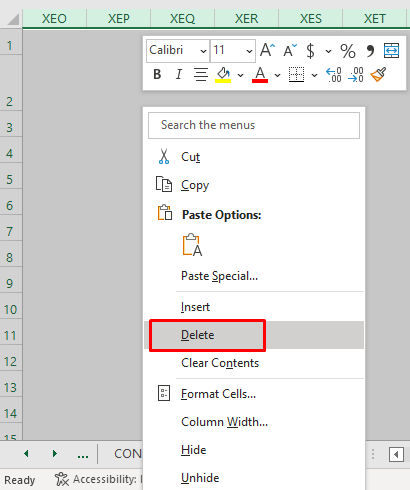
5. Nenecesa Formatado Kaŭzante Grandan Dosiera Grandeco
Via dosiero povas postuli la krudajn datumojn prezentitajn en speciala maniero por fari ĝin trankviliga kaj afabla por leganto. Sed tuj kiam vi formatas viajn ĉelojn en la laborfolio, la dosiergrandeco proporcie pliiĝas. Do, mi rekomendos al vi ne fari ajnan nenecesan formatadon al viaj datumoj. Kompreneble, vi bezonas formatadon por via laboro aŭ por viaj klientoj, sed mi parolas pri superformatado, kiu estas farita nur por plezurigi la okulojn, kaj por iu interna dosiero, kiu fakte ne bezonas ajnan formatadon.
Kaj laste sed ne malplej, zorgu pri klara formatado, ĉar malplenigo ankaŭ povas forigi la dolarsignon kaj aliajn gravajn funkciojn malaperis.
Por purigi formatadon:
- Elektu la datumojn> iru al la Hejma langeto> klaku Redaktado > Forigi > elektu Klara Formato .

Legu Pli: [Fiksita!] Excel-Dosiero Tro Granda por Ne Kialo (10 Eblaj Solvoj)
SimilaLegadoj
- Kiel Redukti Excel-Dosieran Grandecon per Makroo (11 Facilaj Manieroj)
- Premi Excel-Dosiero al Zip (2 Taŭgaj Manieroj) )
- Kiel kunpremi Excel-dosieron al pli malgranda grandeco (7 facilaj metodoj)
6. aplikante manajn kalkulojn
la kalkulopcio en Excel-folio estas kutime agordita al Aŭtomata kaj ĝi estas tre helpema por fari la kalkulilon pli rapide. Sed samtempe, ĝi ankaŭ respondecas pri kaŭzi grandajn dosierojn iagrade. Do, por grandgrandaj Excel-dosieroj, ĝi estas helpema por redukti la grandecon de dosiero. Por tio, simple iru al la langeto Formulo kaj poste elektu Manlibro el la Kalkulaj Elektoj .

7. Determini kaj Redukti Bildgrandecon en Excel
Se via Excel-dosiero enhavas enmetitajn bildojn grandskale, tiam ĝi ankaŭ povas pliigi vian dosiergrandecon. Por malpliigi la skalgrandecon de via bildo:
- Unue, alklaku la bildon kaj dekstre alklaku ĝin> elektu Grandeco kaj Propraĵoj .

- Tiam aperos la dialogujo Formati Bildon. De ĉi tie, vi povas asigni novajn alton kaj larĝon de la bildo por redukti la grandecon.
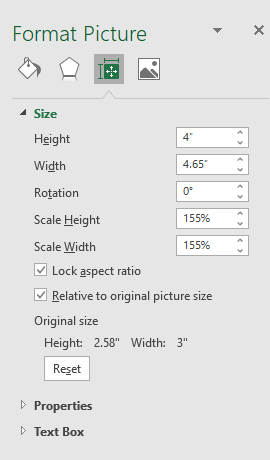
Legu Pli: Kiel Redukti Excel Dosiergrandecon per Bildoj (2 Facilaj Manieroj)
8. Kontrolu Neuzatajn Pivotabelojn & Diagramoj
Unu el la ĉefaj kialoj por ke dosiero grandecoj pligrandiĝas estas pro la ĉeestode Pivotaj tabeloj kaj diagramoj. Pivotaj tabeloj estas ĉefe uzataj por ricevi rapidan resumon de datumoj. Ĝi pliigas la grandecon de dosiero signife. Do, oni devas kontroli ĉu estas nenecesa pivota tabelo en la Excel-folio. Se pivottabelo estas nur por unufoja uzo, estas pli bone forigi ilin rapide ĉar ĝi helpos mallongigi la dosiergrandecon. La sama validas por la diagramo. Do, mi rekomendos al vi eviti la nenecesan uzon de pivottabeloj kaj diagramoj.
9. Kontrolu por kaŝitaj ĉeloj
Excel-dosieroj enhavantaj kaŝitajn ĉelojn ankaŭ respondecas pri pliigo de la grandeco de dosiero. En ĉi tiu kazo, vi devas simple malkaŝi la kaŝitajn ĉelojn kaj forigi ilin. Ĝi helpos vin malpliigi la grandecon de la Excel-dosiero.
10. Kopiu Foliojn al Nova Dosiero
Vi ankaŭ povas kontroli, kiu folio okupas grandan grandecon kopiante la foliojn aŭ grupon de folioj. al nova dosiero. Por kopii la foliojn:
- Unue, dekstre alklaku la folinomo> elektu Movu aŭ Kopiu .

- Nun, elektu (novan libron) kaj marku kreu kopion .

Fine, konservu la novan laborlibron kaj kontrolu la grandecon de la dosiero. Vi povos rimarki la ŝanĝon por tre granda dosiergrandeco.
Konkludo
En ĉi tiu artikolo, vi lernis kiel determini kio kaŭzas grandan dosiergrandecon en Excel. Mi esperas, ke de nun vi povas rapide determini, kio kaŭzas grandan dosiergrandecon en anExcel-laborlibro. Se vi havas pli bonajn metodojn aŭ demandojn aŭ komentojn pri ĉi tiu artikolo, bonvolu ne forgesi dividi ilin en la komenta skatolo. Ĉi tio helpos min riĉigi miajn venontajn artikolojn. Por pliaj demandoj, bonvolu viziti nian retejon ExcelWIKI . Bonan tagon!

